Que vous montiez à bord d'un avion, que vous vous déplaciez en train ou que vous vous prépariez pour un voyage en bus à travers le pays, il est possible que vous voyagerez sans Wi-Fi. Même si la mise en réseau est disponible, le prix de la connexion peut être trop élevé pour certaines poches. Bien que vous puissiez faire de votre mieux avec les données mobiles dont vous disposez, il y aura inévitablement des zones mortes sur votre trajet où le signal cellulaire est nul.
Si vous êtes abonné à Netflix et prévoyez d'utiliser ce temps de déplacement pour profiter d'un film Netflix, Ne vous inquiétez pas. Vous n'êtes pas de chance.
Vous pouvez regarder un certain nombre de films et d'émissions Netflix lors de vos déplacements, grâce à la fonction de visualisation hors ligne de la plate-forme. Si vous payez pour l'un des plans de streaming de Netflix (le nouveau forfait Basic avec publicités sauf), le téléchargement de contenu à regarder à un autre moment est un processus assez simple qui vous évite de vous soucier du moment où vous pourrez vous reconnecter au Wi-Fi. Nous sommes ici pour vous montrer comment télécharger des films depuis Netflix.
Contenu
- Obtenez votre téléchargement sur
- De combien d'espace ai-je besoin ?
- Qu'est-ce qui est disponible ?
- Aucun téléchargement pour le nouveau niveau publicitaire de Netflix
- Comment activer les téléchargements automatiques
- Comment supprimer des titres ?
Facile
5 minutes
Compte Netflix (tous sauf Basic avec publicités)
iOS, Android, Amazon Fire, Chromebook ou appareil Windows 10
Application Netflix
Les instructions suivantes devraient fonctionner pour les appareils et ordinateurs iOS, Android, Amazon Kindle Fire, Fire, Chromebook et Chromebox, et Windows 10. À noter: bien que les utilisateurs de PC Windows puissent télécharger des épisodes pour les regarder hors ligne, ils doivent utiliser l'application Netflix du Windows Store pour le faire.
Oh, et si vous êtes ici, vous pourriez également être intéressé par nos autres guides couvrant comment télécharger des films et des émissions à partir d'Amazon Prime Video, Disney+, Hulu, et AppleTV+.

Obtenez votre téléchargement sur
Étape 1:Restez à jour
Tout d'abord, assurez-vous que votre application Netflix est à jour. Si votre appareil n'est pas configuré pour la mise à jour automatique, cliquez sur le Application AppStore pour les appareils iOS (vous aurez besoin de la version 9.0 ou ultérieure), ou faites de même dans le Google Play Store pour les appareils Android.
Si vous utilisez Netflix sur votre appareil Amazon Kindle Fire ou Fire, suivez ces instructions pour mettre à jour l'application, et pour les appareils Chrome et Chromebox, vous pouvez regarder à l'aide du navigateur ou avec l'application Netflix du Google Play Store - assurez-vous simplement qu'elle est également à jour.
Si vous prévoyez d'utiliser Netflix pour Windows 10 , sélectionner Magasin dans la barre des tâches ou le menu Démarrer, cliquez sur votre icône d'utilisateur et sélectionnez Téléchargements ou Mises à jour. Enfin, choisissez Vérifier les mises à jour, et l'application Netflix commencera la mise à jour.
Étape 2:Choisissez votre qualité de téléchargement
Netflix propose deux niveaux de qualité pour les téléchargements: Standard et Élevé. Ce dernier est en haute définition - "jusqu'à 1080p selon l'émission télévisée ou le film", explique Netflix. Standard utilise moins d'espace sur votre appareil et vous permet de télécharger du contenu plus rapidement, tandis que High prend un peu plus d'espace et de patience. Celui que vous voudrez dépendra de l'espace libre dont vous disposez et du type d'appareil que vous utilisez. L'apparence du mode Standard peut sembler correcte sur votre nouveau téléphone, par exemple, alors qu'une résolution plus élevée peut être préférable pour votre tablette ou votre ordinateur portable.
Pour choisir, localisez le Paramètres de l'application menu. Il pourrait s'appeler Plus ou trouvé sous l'icône de votre profil sur Amazon, Android (application Chrome également) ou iOS téléphone intelligent applications. De là, sous le Téléchargements titre, cliquez ou appuyez sur Qualité vidéo ou Télécharger la qualité vidéo (
Nous reviendrons plus en détail sur l'espace occupé par les téléchargements de Netflix plus loin dans cet article.

En rapport
- Comme Mission: Impossible - Dead Reckoning? Alors regardez ces films d'action sur Netflix
- Meilleurs nouveaux films à diffuser sur Netflix, Hulu, Prime Video, Max (HBO) et plus
- Les 50 meilleurs films sur Netflix en ce moment (juillet 2023)
Étape 3:Choisissez votre émission ou votre film
Tout sur Netflix n'est pas disponible en téléchargement, mais la société a rendu les titres téléchargeables faciles à trouver en les organisant dans un section spéciale bien nommée "Disponible en téléchargement". Cette catégorie se trouve parmi les autres options de genre, en tant que sous-menu lorsque vous sélectionner Émissions de télévision ou Films. Sur les appareils Windows 10, ce sera l'avant-dernière option sous le Maison section. Si vous utilisez l'application Netflix pour les appareils iOS, Android, Chrome ou Amazon, sous le Téléchargements onglet, vous pouvez également sélectionner Trouver plus à télécharger ou Trouver quelque chose à télécharger pour afficher les titres disponibles.
Si vous recherchez un titre spécifique, vous saurez qu'il peut être téléchargé par le Télécharger icône, qui est une flèche vers le bas avec une ligne horizontale en dessous.

Étape 4:Lancer le téléchargement
Pour commencer à télécharger un titre, sélectionnez le Télécharger icône apposée sur l'émission ou le film que vous souhaitez regarder. Voici un petit conseil professionnel pour les utilisateurs d'Android: l'application Netflix vous permet de spécifier l'emplacement de stockage que vous souhaitez pour les téléchargements. Auparavant, Netflix utilisait par défaut le périphérique de stockage sur lequel l'application existe, mais une mise à jour a permis d'étendre les capacités. Maintenant, vous pouvez insérer une carte microSD dans votre smartphone et vous aurez la possibilité de la définir comme emplacement de téléchargement par défaut dans le Paramètres de l'application menu.

Étape 5 :Regardez vos titres téléchargés
Une fois téléchargé, tout le contenu Netflix apparaîtra dans la Téléchargements section. Appuyez sur le Téléchargements menu sur les appareils mobiles ou le Menu bouton dans le coin supérieur gauche de l'application sous Windows. La taille et la note du titre sont indiquées directement à côté. Pour lire un épisode, cliquez ou appuyez simplement sur la miniature de la vidéo.

De combien d'espace ai-je besoin ?
La quantité d'espace de stockage occupée par un téléchargement dépend de la durée du titre et de la qualité de la résolution. Pour vous donner une idée des chiffres, nous avons téléchargé le premier épisode de Tabou et le film Netflix de Ryan Reynolds Le projet Adam dans les résolutions standard et haute sur un iPhone 13 Pro.
TabouL'épisode de a une durée de 57 minutes et sa version haute qualité utilise 981,2 Mo d'espace, tandis que la version standard utilise 226,4 Mo. Le projet Adam, à une heure et 46 minutes, occupait 1,12 Go d'espace en High et 493,8 Mo en Standard. C'est toujours une bonne idée de voir combien d'espace disponible vous avez sur votre appareil avant de choisir entre la qualité Standard ou Haute.
Qu'est-ce qui est disponible ?
Toutes les émissions et tous les films sur Netflix ne sont pas disponibles au téléchargement, généralement parce que les réseaux qui les possèdent ont demandé qu'ils ne figurent pas sur la liste. Mais la bonne nouvelle est que chaque Netflix Original que nous avons rencontré est disponible en téléchargement, y compris Bridgerton, Le dernier royaume, Vikings Valhalla, Choses étranges, Le sorceleur, et Cobra Kaï.
Les titres originaux non Netflix disponibles au moment de la rédaction comprenaient des émissions de télévision comme Tu ferais mieux d'appeler Saul, Breaking Bad, Le bon endroit, et Ruisseau de Schitt. Films disponibles en téléchargement inclus Il y aura du sang, Le diable tout le temps, Désolé de vous déranger, et Freddy.
Cependant, il existe certaines restrictions sur le nombre de fois que vous pouvez télécharger certains titres et sur la durée pendant laquelle vous devez les regarder. Par exemple, vous ne pouvez pas télécharger le même épisode de Bridgerton plus de trois fois au cours d'un même cycle de facturation. (Bizarre, nous savons.) Vous devrez également regarder chacun dans le mois suivant son téléchargement avant son expiration pour une visualisation hors ligne.
Toutes les propriétés ne sont pas aussi généreuses en matière de téléchargement de contenu. Parfois, vous tomberez sur un film ou une émission qui ne peut être téléchargé qu'une seule fois, en raison de l'accord de licence que Netflix a conclu avec le réseau qui en est propriétaire. Ces titres ont également tendance à expirer au bout d'une semaine si vous ne leur montrez aucune attention et ils disparaissent généralement 48 heures après que vous ayez joué pour la première fois.
Aucun téléchargement pour le nouveau niveau publicitaire de Netflix
Si vous n'avez pas entendu les nouvelles récentes concernant le lancement du nouveau niveau Basic with Ads de Netflix, vous pouvez consulter notre article sur combien et tous les autres plans Netflix sont (spoiler, c'est 7 $ par mois). Et bien qu'il s'agisse désormais du plan Netflix le plus abordable que vous puissiez obtenir, vous devez accepter que des publicités soient diffusées tout au long des émissions et des films que vous regardez. Mais surtout, dans le contexte de cet article, le niveau financé par la publicité ne permet pas le téléchargement pour une visualisation hors ligne.
Comment activer les téléchargements automatiques
Bien que la sélection manuelle des titres à télécharger soit une excellente fonctionnalité en soi, ne serait-il pas génial si Netflix vous permettait de télécharger automatiquement du contenu? Eh bien, vous avez de la chance. Plus tôt cette année, Netflix a introduit une nouvelle fonctionnalité pour les utilisateurs d'Android appelée Downloads For You qui utilise votre historique de visionnage Netflix pour organiser et télécharger des films et des émissions de télévision qui correspondent à votre goûts. Cela a pris un certain temps, mais la fonctionnalité est désormais également disponible pour les appareils iOS. Voici comment l'activer.
Étape 1: L'activation de Downloads For You est un processus simple, mais gardez à l'esprit que la fonctionnalité nécessite une connexion Wi-Fi (pas de données cellulaires). Pour commencer, ouvrez l'application Netflix et appuyez sur Téléchargements dans la barre de navigation inférieure. Ensuite, appuyez sur Téléchargements intelligents en haut de l'écran suivant. Ensuite, tout ce que vous avez à faire est de basculer Téléchargements pour vous soit marche/arrêt.

Étape 2: Si vous êtes préoccupé par la quantité de stockage que Netflix réquisitionnera sur votre appareil, vous pouvez ajuster les préférences de stockage des données en sélectionnant Allouer du stockage. En utilisant le Plus et Moins icônes, vous pouvez choisir entre des capacités de stockage de 1 Go, 3 Go et 5 Go.
Comment supprimer des titres ?
Que vous ayez déjà regardé des titres téléchargés ou que vous vouliez simplement faire de la place pour d'autres choses, vous vous voulez éventuellement vous en débarrasser, d'autant plus que vous ne pouvez télécharger que 100 choses à la fois temps. Il existe deux façons de procéder, en fonction de la quantité de contenu que vous souhaitez supprimer à la fois.
Étape 1:Supprimer un seul titre
Si vous souhaitez supprimer un seul titre, vous pouvez le faire via le Mes Téléchargements section. Pour iOS et Applications Android, appuyez simplement sur le Stylo icône, qui vous donnera la possibilité de sélectionner le ou les titres que vous souhaitez supprimer. Sous Windows 10, par exemple, il suffit d'ouvrir le titre, de cliquer sur le Téléchargé bouton et sélectionnez Supprimer le téléchargement. Vous pouvez également cliquer sur le Crayon Modifier icône et choisissez les fichiers à supprimer.
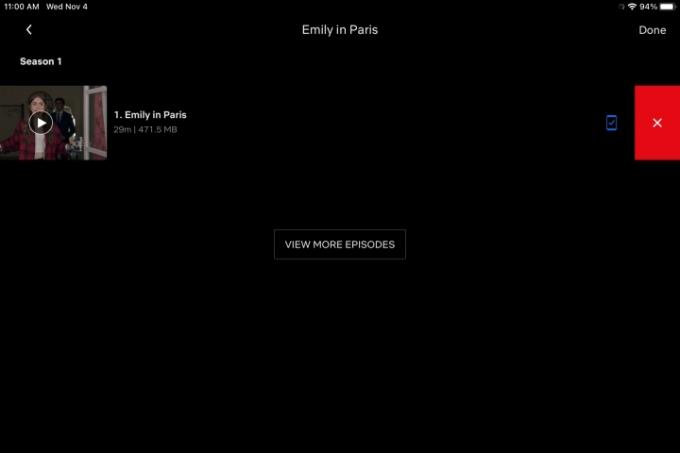
Étape 2:Suppression de tous les titres
Vous pouvez tout supprimer individuellement dans la section Mes téléchargements, mais si vous cherchez à tout effacer en même temps, il existe un moyen plus simple. Aller à Paramètres, puis cliquez simplement sur Supprimer tous les téléchargements.

Avoir une bibliothèque de téléchargement films et émissions sur votre appareil la prochaine fois que vous vous retrouverez en déplacement ou sur la route et sans connexion Wi-Fi rendra la situation beaucoup plus agréable et divertissante.
Recommandations des éditeurs
- Les meilleurs films noirs sur Netflix en ce moment
- Les meilleurs films de bien-être sur Netflix en ce moment
- 5 films d'horreur sur Netflix parfaits à regarder en été
- Les meilleurs films d'amour sur Netflix en ce moment
- Ce film de 2023 est le film de science-fiction le plus populaire sur Netflix. Voici pourquoi vous devriez le regarder




